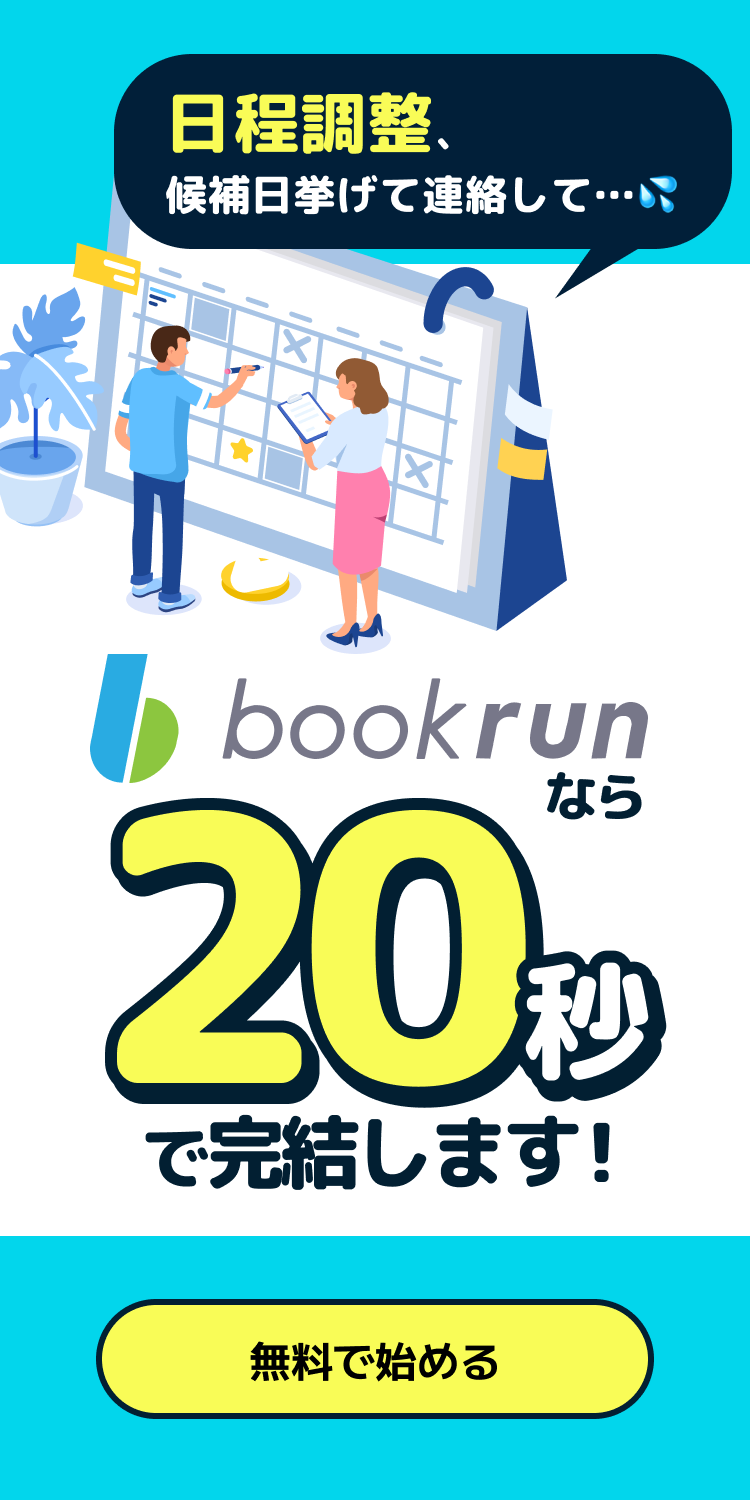「スプレッドシートを使って予約管理表を作りたい」
このようにGoogleスプレッドシートを使って予約管理を効率化したいと考えてる方もいるのではないでしょうか。
本記事では、GoogleスプレッドシートとGoogleフォームを連携させる方法や、Google Apps Script (GAS) を使った予約管理表の作成手順を詳しく解説します。
フォーム作成ツール「formrun」を利用し、より簡単に予約フォームを作成できる方法も紹介します。テンプレート付きで、初心者でもすぐに活用できる予約管理システムを構築しましょう。
また、 予約管理フォーム作成には「formrun」もおすすめです。
Googleフォームと比べてもセキュリティ条件が高く、細かい設定まで機能が豊富となっているため、ビジネス利用目的では、formrunのユーザーのうち7割がGoogleフォームから変更しています。
フォームを作成するならぜひ「formrun」の使用も検討してください。
- プログラミング不要
- アンケートの回答の集計が自動でできる
- 共有や埋め込みが簡単
- 条件分岐で回答数を変えないまま回答者に合った質問を出し分けることが可能
- マトリクス形式の回答
- 無料プランは永久で利用可能
- 有料プランも無料でトライアル可能→その後自動で請求が始まることはない
無料でお試しできるので、ぜひ一度お試しください。
>> 無料でformrunに登録する
formrunのことを詳しく知りたい方は、こちらの公式ホームページをご参照ください。
>> formrunについて知りたい方はこちら
Googleスプレッドシートで予約管理表を作るメリット

Googleスプレッドシートを使って予約管理表を作成するメリットは以下になります。
- 無料
- 簡単にできる
- 管理が容易
- Googleアカウントがあれば作れる
- 複数人での利用ができる
Googleスプレッドシートを使えば、誰でも簡単に予約管理表を作成できます。Googleアカウントさえあればすぐに始められる点が大きな魅力です。
また、Googleスプレッドシートは無料で利用できるため、コストをかけずに効率的な予約管理が可能です。さらに、クラウド上でデータが保存されるため、複数のデバイスやチームメンバーとリアルタイムで共有・編集できるため、管理が容易です。
Googleスプレッドシートを使って飲食店や会議室などの予約表を作る方法

ここでは、Googleスプレッドシートを利用して飲食店や会議室などの予約表を作成する具体的な手順を紹介します。Googleスプレッドシートは予約管理をするうえで有効なツールです。予約管理を効率化するために、今回はワードプレスで使えるプラグインを解説します。
プラグイン導入の流れは下記の通りです。
- プラグインのインストール
- Googleスプレッドシートの準備
- Googleアカウントとの連携
- 予約フォームの設定
プラグインのインストール
予約フォームとGoogleスプレッドシートを自動的に連携させるために、WordPressのプラグイン「CF7 Google Sheets Connector」をインストールします。
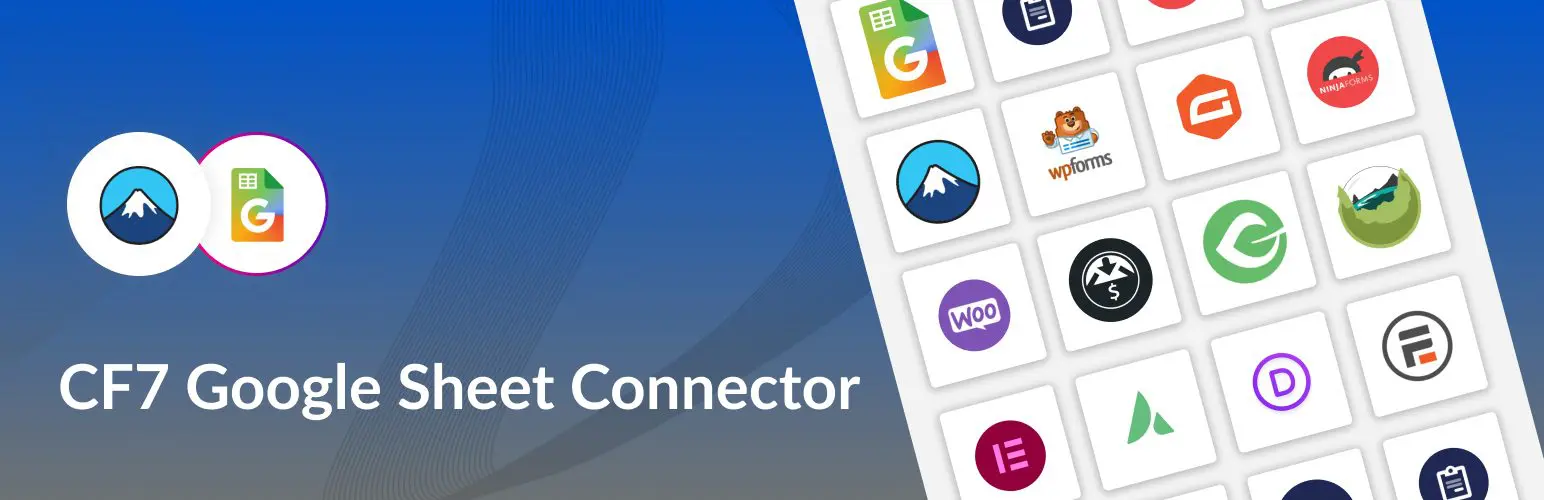
このプラグインにより、WordPressで作成した予約フォームの情報をGoogleスプレッドシートに直接転送することが可能です。
プラグインの新規追加画面で「CF7 Google Sheets Connector」と検索し、インストールと有効化を行いましょう。
Googleスプレッドシートの準備
次に、予約管理用のGoogleスプレッドシートを作成します。予約フォームのデータを保存するためのスプレッドシートを作り、必要な項目(名前、日時、連絡先など)をカラムに設定します。
シート名やタブ名、シートID、タブIDは、後でフォームと連携する際に必要となるため、これらを事前に確認しておきましょう。URLの一部がシートIDやタブIDに該当します。
「2.シートID」「4.タブID」は、スプレッドシートのURLにあります。https://docs.google.com/spreadsheets/d/この部分がシートID/edit#gid=この部分がタブID
Googleアカウントとの連携
次に、WordPressとGoogleアカウントを連携させます。
プラグインを有効化すると、WordPressのお問い合わせ設定に「Google Sheets」のタブが追加されたのを確認してください。
ここで「Get Code」をクリックしてGoogleアカウントを選択し、アクセスコードを取得して入力し、WordPressとGoogleアカウントを連携できます。
予約フォームの設定
連携が完了したら、次は予約フォームとGoogleスプレッドシートを紐付けます。
手順2で準備したスプレッドシートの情報(Google Sheet Name、Google Sheet ID、Google Sheet Tab Name、Google Tab ID)を、プラグインの設定画面に入力してください。
この設定が完了すると、フォームで受け取ったデータが自動的にスプレッドシートに反映されるようになります。
最後に、実際にフォームから情報を送信し、スプレッドシートに正しくデータが反映されているか確認しましょう。
Googleスプレッドシートで予約管理表を作る方法【テンプレート付き】

予約管理表を作るために利用できるテンプレートは、Googleスプレッドシートで提供されています。
Googleスプレッドシートのテンプレートギャラリーには、予約管理やスケジュール管理に適したテンプレートがいくつか用意されています。
これらのテンプレートを利用し、簡単に予約管理表を作成してみましょう。
スプレッドシートのテンプレートについてはこちらをご覧ください。
>> 【テンプレートあり】スプレッドシートで顧客管理・営業管理する方法
GoogleスプレッドシートをGoogleフォームと連携して予約管理表を作る方法
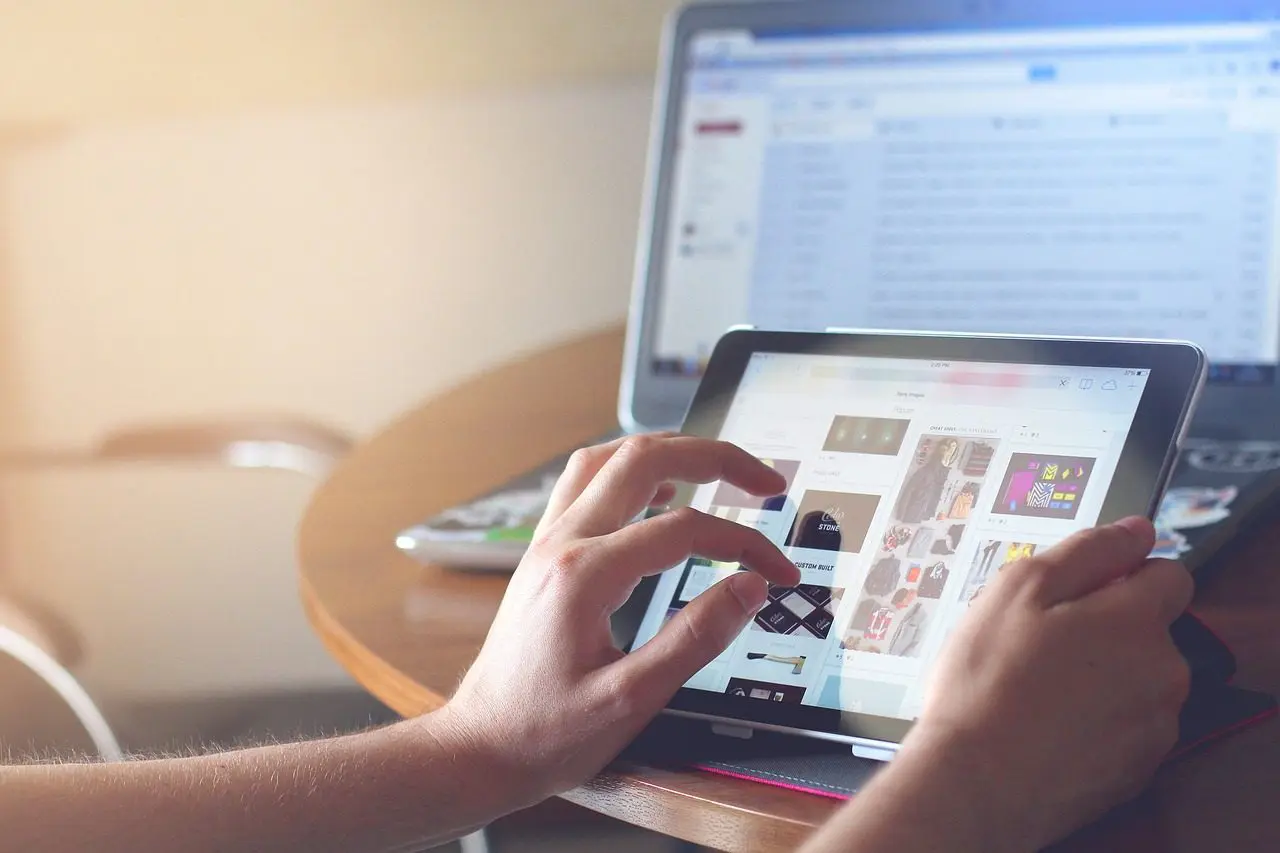
GoogleスプレッドシートとGoogleフォームを連携する方法は以下になります。
- Googleフォームの作成
予約受付のためのフォームを作成し、名前、連絡先、予約日時などを入力できる項目を設定します。 - Googleフォームとスプレッドシートの連携
フォームの設定で「回答をスプレッドシートに保存」を選択し、フォームのデータを自動でスプレッドシートに記録するようにします。 - スプレッドシートでの管理
入力された予約データはリアルタイムでスプレッドシートに反映され、チームで共有・編集が可能です。フィルターや条件付き書式で予約内容を管理しやすくします。
この方法で、簡単にGoogleスプレッドシートとGoogleフォームを連携して予約管理ができます。
Googleフォームの使い方はこちらをご覧ください。
>> 【2024年完全版】Googleフォームの使い方を徹底解説|作り方から作成例まで詳しく紹介
GoogleフォームとGoogle Apps Script (GAS)を使って予約管理表を作成する方法

GoogleフォームとGoogle Apps Script (GAS)を活用すると、より高度な予約管理システムを作成できます。
Googleフォームでのデータ入力を自動化し、Googleスプレッドシートに情報を保存するほか、GASを使ってフォーム送信時の追加処理や自動メール通知なども実装可能です。
コードを扱うので専門的な内容になります。JavaScriptをある程度扱える人に向けて説明していきます。
Googleスプレッドシートの作成
まず、予約情報を管理するためのGoogleスプレッドシートを作成します。このシートは、フォームで入力されたデータを自動的に保存する場所になります。
スプレッドシートには、名前、予約日時、連絡先など必要な項目をカラムに設定しましょう。これが予約管理の基盤となります。
Googleフォームの作成
次に、予約受付用のGoogleフォームを作成します。
フォームには、予約に必要な項目(名前、予約希望日、連絡先など)を設定し、回答が入力されたら自動的にスプレッドシートにデータが保存されるように設定してください。
これにより、ユーザーがフォームに入力した情報がリアルタイムでスプレッドシートに反映されるようになります。
Googleフォームの作り方はこちらをご覧ください。
>> 【2024年完全版】Googleフォームの使い方を徹底解説|作り方から作成例まで詳しく紹介
スクリプトの作成
Google Apps Script (GAS) を使用して、予約フォームが送信された際に自動で処理を実行するスクリプトを作成します。
たとえば、予約が登録された際に管理者へ通知メールを送信し、予約内容を自動で整理するなどのカスタマイズが可能です。
Googleスプレッドシートの「拡張機能」→「Apps Script」からスクリプトエディタを開き、フォーム送信後の自動処理のコードを書きます。ここで、データ処理の流れを自由にカスタマイズできます。
トリガーの設定
スクリプトが完成したら、トリガーを設定してスクリプトを自動実行できるようにします。
Googleフォームの送信後にスクリプトが自動で実行されるよう、「トリガー」機能を使ってフォーム送信イベントに紐づけてください。
スクリプトエディタのメニューから「トリガー」を選び、フォーム送信時にスクリプトが動作するよう設定します。これで、フォームが送信されるたびに自動的にスクリプトが実行され、予約管理がさらに効率化されます。
フォーム作成ツール「formrun」もおすすめ!
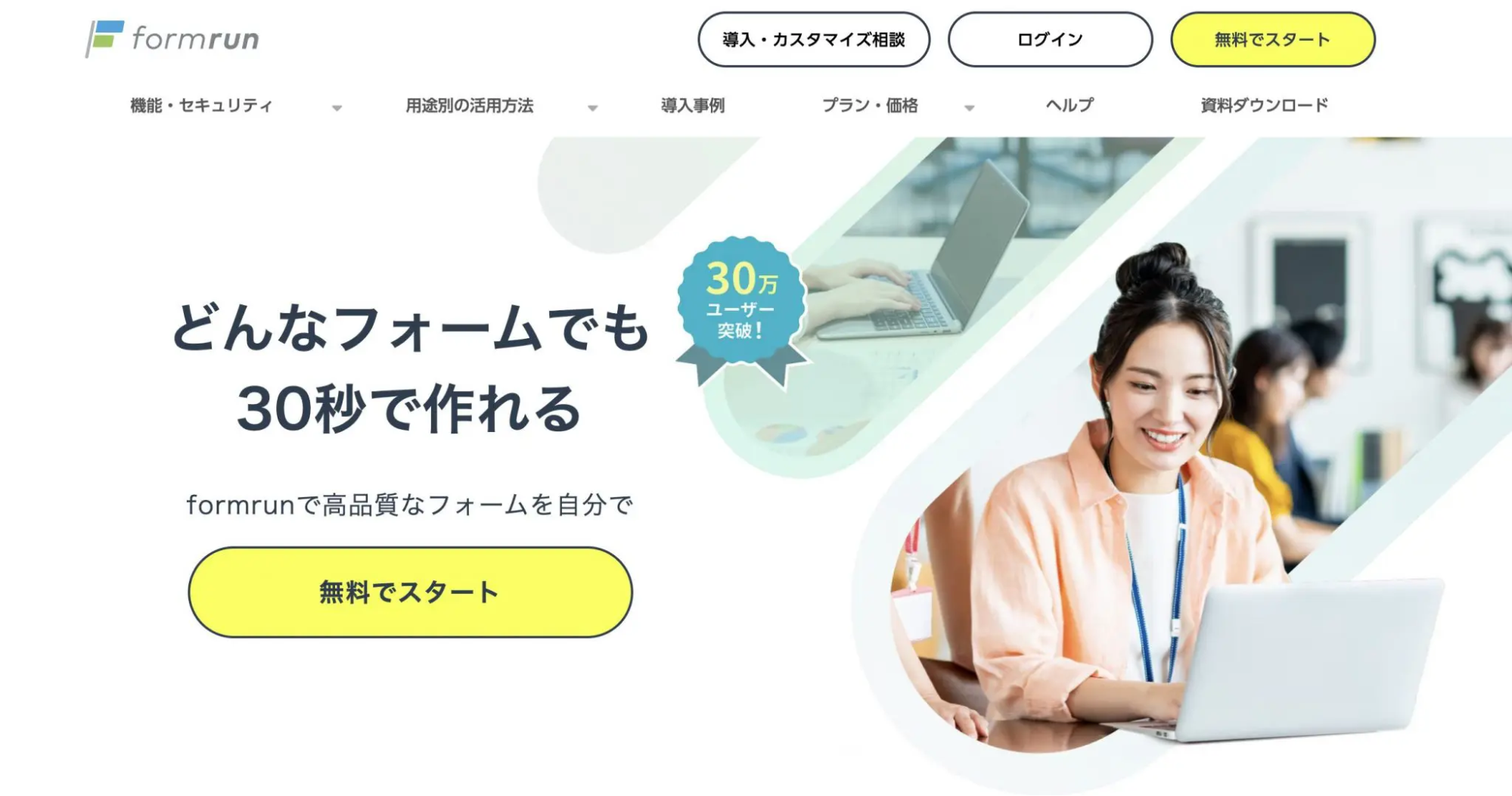
フォーム作成を効率化したい場合、フォーム作成ツール「formrun」がおすすめです。formrunには下記の4つの特徴があります。
- フォーム作成が手軽に行える
- テンプレートが豊富
- EFO(フォーム最適化)に役立つ
- セキュリティが高い
予約管理フォーム作成が簡単にできる
非エンジニアでもマウスだけの簡単な操作中心でフォームが作成できるため、フォーム利用までに準備期間が短い場合にも役立ちます。
同じフォーム作成ツールのGoogleフォームと比べてもセキュリティ条件が高く、細かい設定まで機能が豊富となっているため、ビジネス利用目的では、formrunのユーザーのうち7割がGoogleフォームから変更しています。
メールアドレスがあれば無料登録可能!無期限で無料プランが利用できるのでformrunでぜひフォームを作成してみてください。
テンプレートが豊富
formrun(フォームラン)は、120種類以上のテンプレートが用意されています。
formrunのテンプレートはそのまま利用できるリッチな見た目で、用途に合わせて必要な設問が最適な順番で配置されているため、設問タイトルを少し修正するだけで簡単に高クオリティのフォームを作成できます。
テンプレートの設問に項目の追加・削除・順番の変更等もワンクリックで簡単に修正できます。
ぜひformrunのテンプレートを使用して高クオリティな予約フォームを作成してみてください。
EFO(フォーム最適化)で回答者の離脱を防げる
送信する際のエラーや、項目数が表示されていない、ブラウザを間違えて閉じてしまうなど、フォームにまつわるよくある上記のようなストレスが原因でフォームから離脱するユーザーは7割を超えると言われています。
それらの離脱を防ぐため、回答者が便利にフォームを利用できる取り組みとして、残項目数表示や、ページ分割機能、入力途中保存、リアルタイムでのエラー表示機能などがあります。
そのためユーザーは、「自分の入力内容に間違いがないか」「あと何分で完了するか」などを常に把握できるため、回答負担が大幅に減ります。
EFO機能を導入するには約30,000円の費用がかかることが一般的ですが、formrunでは、わずか3,000円〜EFO機能を導入できます。ぜひformrunでEFO機能を導入し、フォームの通過率が上がる経験をしてみてください。
万全のセキュリティー
セキュリティが高いのもformrun(フォームラン)の魅力のポイントです。
「ISO 27001 (ISMS)」の認証取得やプライバシーマークの付与認定、SSL/ TLSによる暗号化通信、24時間365日のサーバー監視体制などさまざまな対策がとられています。
フォームは、名前や住所、メールアドレスなど重要な個人情報を取り扱います。ユーザーに安心してフォームを利用してもらうためにも、フォームのセキュリティはとても重要です。
安全なフォーム運用や個人情報の取り扱いは、顧客からの信用に大きく影響するため、セキュリティーを重視している方にはformrunの利用がおすすめです。
Googleスプレッドシートを活用して効率よく予約管理をしましょう
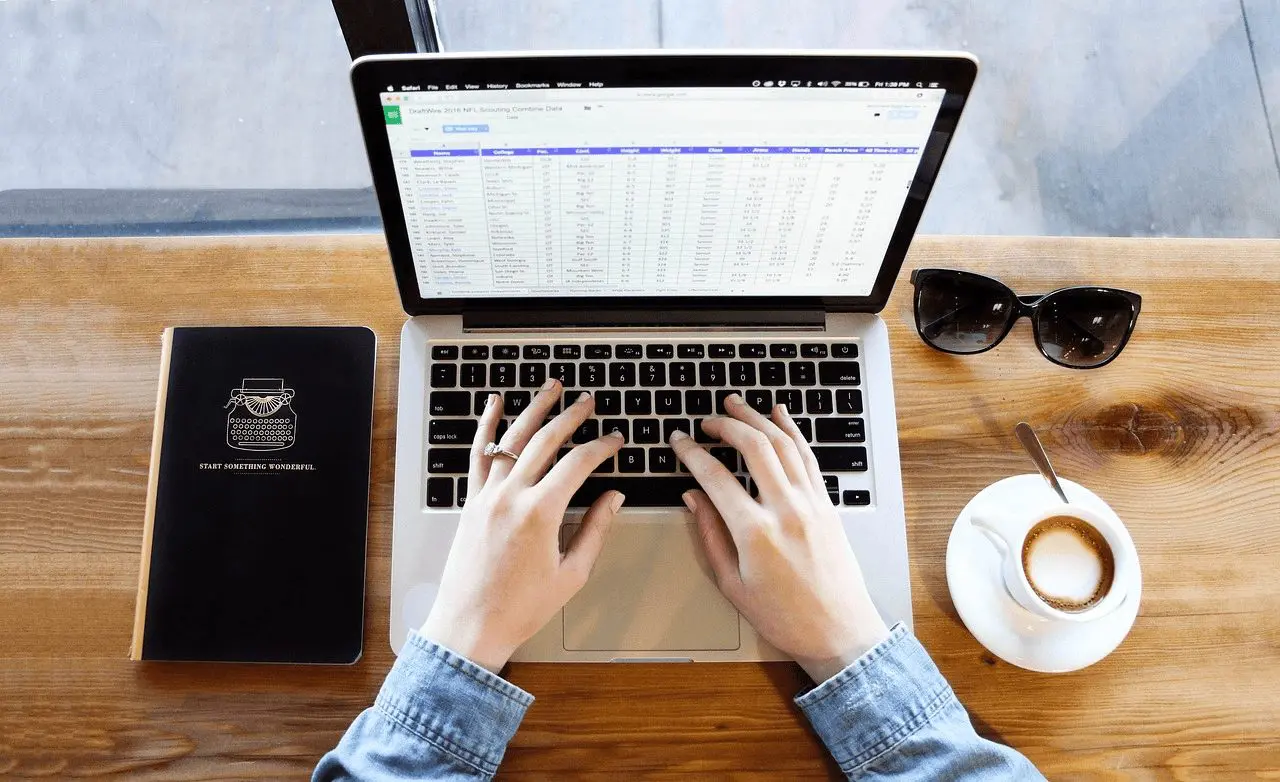
本記事では、Googleスプレッドシートを使って予約管理を効率化する方法を解説し、Googleフォームとの連携やGoogle Apps Script (GAS)を活用した自動化の手順を紹介しました。
これにより、予約管理がよりスムーズになり、業務の生産性向上が期待できます。特に、GoogleスプレッドシートとGoogleフォームを組み合わせることで、リアルタイムでのデータ管理が可能となります。
さらに、フォーム作成ツール「formrun」もおすすめです。formrunは、プログラミング知識がなくても簡単に高機能なフォームを作成でき、多彩なテンプレートや入力補助機能、セキュリティ対策が充実しています。
条件分岐機能やリアルタイム集計も利用できるため、予約管理やアンケート作成に便利です。有料プランには14日間の無料トライアルが用意されているので、ぜひ試してその使い勝手を実感してみてください。トライアル終了後に自動で請求が始まることもございません。
無料でお試しできるので、ぜひ一度お試しください。
>> 無料でformrunに登録する
formrunのことを詳しく知りたい方は、こちらの公式ホームページをご参照ください。
>> formrunについて知りたい方はこちら

formrunやフォーム作成や顧客管理に関する情報を発信しております。
EFO(エントリーフォーム最適化)や問い合わせ対応など、
フォームに関するお悩みを解決します。



@3x-1.png)